Buat dan edit relasi tabel satu-ke-banyak atau banyak ke satu dengan portal Power Apps
Portal Power Apps memberikan cara mudah untuk membuat dan mengedit relasi 1: n (satu-ke-banyak) atau n: 1 (banyak ke satu) untuk Microsoft Dataverse.
Portal memungkinkan mengkonfigurasi pilihan yang paling umum, namun pilihan tertentu hanya dapat ditetapkan dengan menggunakan penelusur solusi. Informasi selengkapnya:
- Membuat dan mengedit relasi 1: n (satu-ke-banyak) atau relasi n: 1 (banyak ke satu)
- Buat dan edit relasi tabel 1:N (satu-ke-banyak) atau N:1 (banyak ke satu) dengan penelusur solusi.
Lihat relasi tabel
- Dari portal Power Apps, pilih mode desain berdasarkan Model atau kanvas.
- Pilih Tabel dan pilih tabel yang memiliki Relasi yang ingin Anda lihat. Jika item tidak ada di panel pada panel sisi, pilih …Lainnya, lalu pilih item yang diinginkan.
- Dengan area relasi yang dipilih, Anda dapat memilih tampilan berikut:
| Tampilan | Description |
|---|---|
| Semua | Menampilkan semua relasi untuk tabel |
| Ubahsuaian | Menampilkan hanya relasi kustom untuk tabel |
| Default | Menampilkan hanya relasi standar untuk tabel |
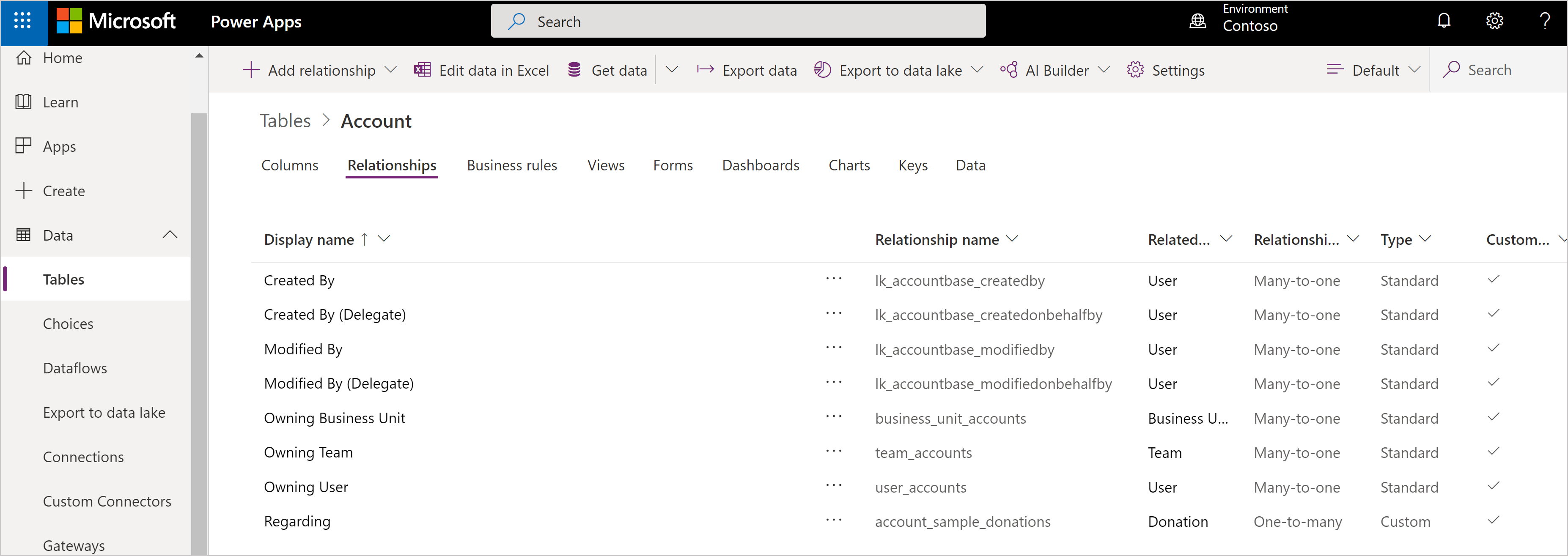
Membuat relasi
Saat melihat relasi tabel, di bilah perintah, pilih Tambahkan relasi dan memilih Banyak ke satu atau Satu-ke-banyak.
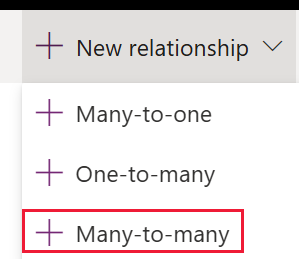
Catatan
Untuk informasi tentang relasi banyak ke banyak lihat membuat relasi n: n (banyak ke banyak)
Penting
Portal menggunakan istilah berbeda dari penelusur solusi. Pada penelusur solusi Tabel primer adalah Tabel saat ini di portal.
Tergantung pilihan Anda akan melihat:
| Tipe | Panel |
|---|---|
| Banyak-ke-satu | 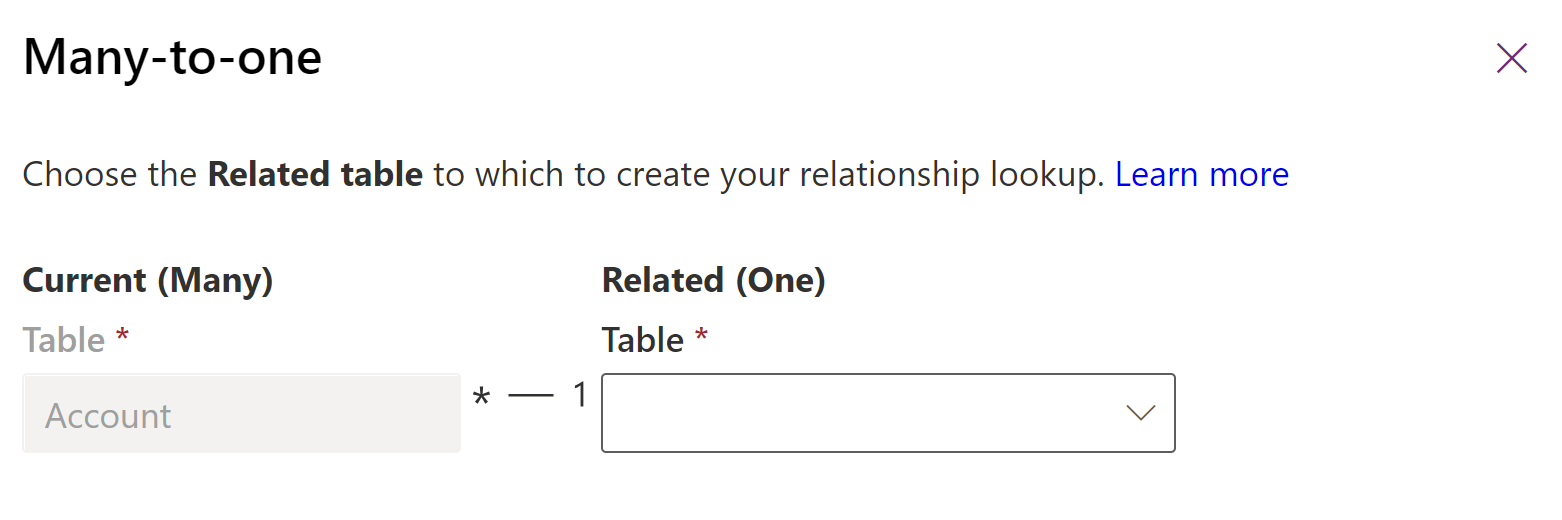 |
| Satu-ke-banyak | 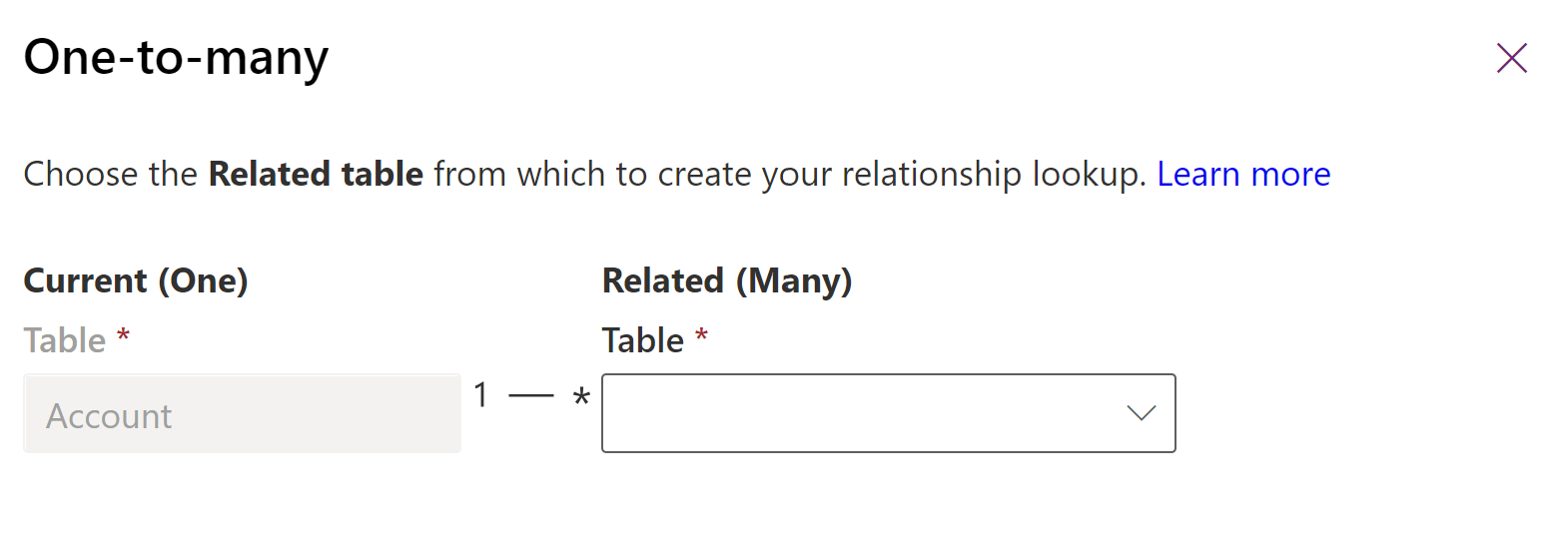 |
Pilih Tabel yang terkait untuk relasi yang ingin Anda buat di antara dua tabel.
Catatan
Dengan pilihan mana saja, kolom pencarian akan dibuat di tabel saat ini.
Setelah Anda memilih tabel Anda dapat mengedit rincian relasi. Di contoh ini, beberapa baris tabel kontak dapat dikaitkan dengan satu akun.
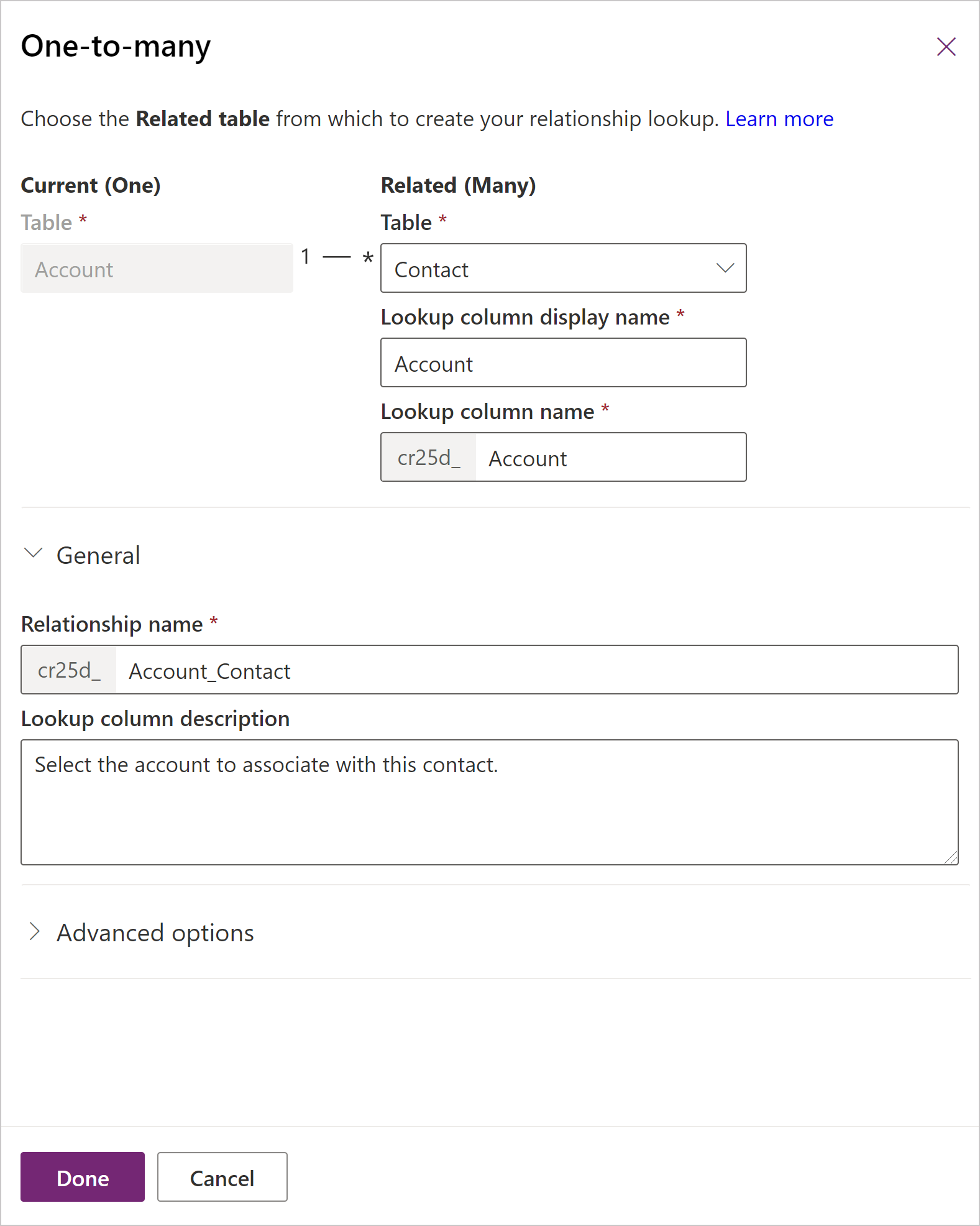
Anda dapat mengedit nilai default yang diberikan sebelum menyimpannya. Pilih Lebih banyak pilihan untuk melihat Nama relasi dan nilai Deskripsi kolom pencarian
| Bidang | KETERANGAN |
|---|---|
| Nama tampilan kolom pencarian | Teks dilokalisasi untuk kolom pencarian yang akan dibuat di tabel terkait. Hal ini dapat diedit nanti. |
| Nama kolom pencarian | Nama untuk kolom pencarian yang akan dibuat di tabel terkait. |
| Nama hubungan | Nama untuk relasi yang akan dibuat. |
| Deskripsi kolom pencarian | Deskripsi untuk kolom pencarian. Di aplikasi berdasarkan model ini akan muncul sebagai tooltip saat orang Arahkan mouse ke atas kolom. Hal ini dapat diedit nanti. |
Anda dapat terus melakukan pengeditan tabel. Pilih Simpan tabel untuk membuat relasi yang telah dikonfigurasi.
Edit relasi
Saat melihat relasi tabel, pilih relasi yang akan diedit.
Catatan
Masing-masing relasi dapat ditemukan dalam tabel utama atau tabel terkait sebagai relasi Banyak ke satu atau Satu-ke-banyak. Meskipun dapat diedit di tempat mana saja, ini adalah relasi yang sama.
Penerbit solusi terkelola dapat mencegah beberapa penyesuaian relasi yang merupakan bagian dari solusi mereka.
Satu-satunya kolom yang Anda dapat edit adalah Nama tampilan kolom pencarian dan Deskripsi kolom pencarian. Hal ini juga dapat diedit dalam properti kolom pencarian di tabel terkait. Informasi lebih lanjut: Mengedit kolom
Menghapus relasi
Saat melihat relasi tabel, pilih relasi yang akan dihapus.
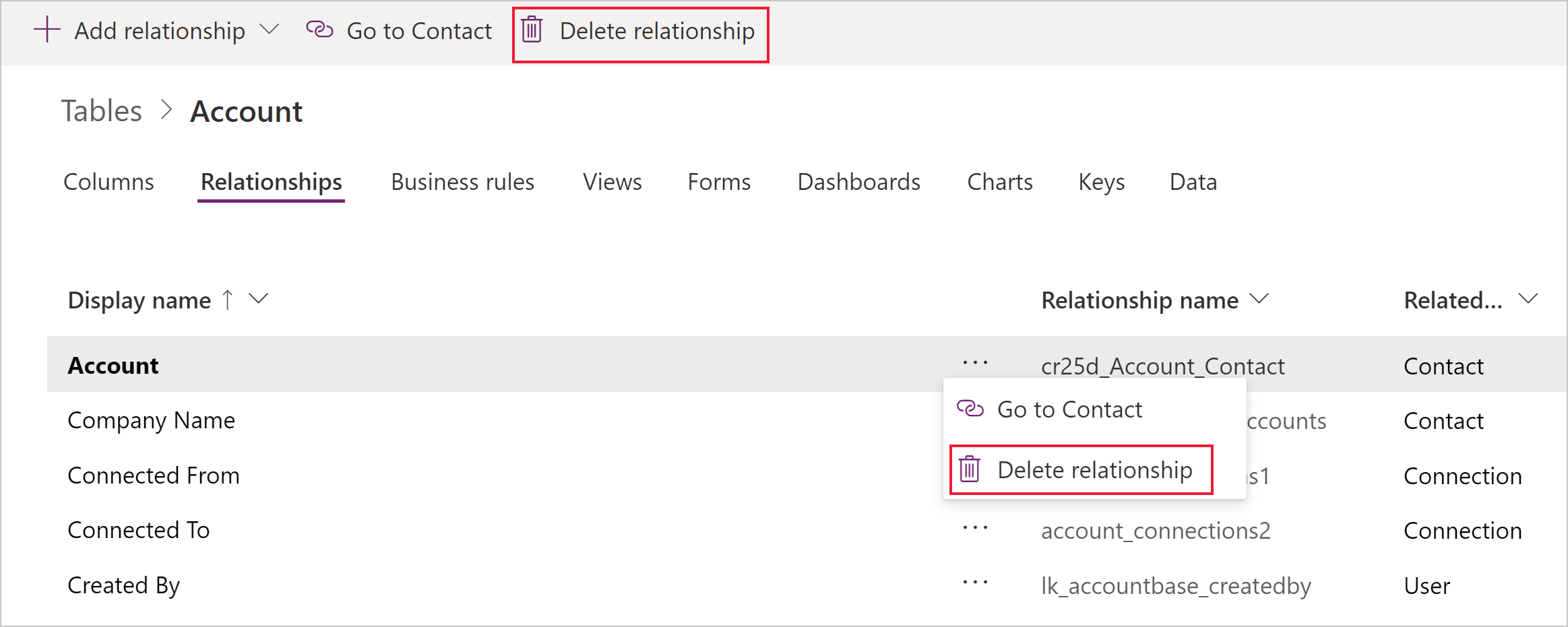
Anda dapat menggunakan perintah menghapus relasi dari bilah perintah atau dari menu konteks baris bila Anda mengklik elipsis (...).
Menghapus relasi akan menghapus kolom pencarian di tabel terkait.
Catatan
Anda tidak dapat menghapus relasi yang memiliki dependensi. Misalnya, jika Anda menambahkan kolom pencarian ke formulir untuk tabel terkait, Anda harus menghapus kolom dari formulir itu sebelum menghapus relasi.
Lihat juga
Membuat dan mengedit relasi antartabel
Membuat dan mengedit relasi 1: n (satu-ke-banyak) atau relasi n: 1 (banyak ke satu)
Buat dan edit relasi tabel 1:N (satu-ke-banyak) atau N:1 (banyak ke satu) dengan penelusur solusi.
Edit kolom
Catatan
Apa bahasa dokumentasi yang Anda inginkan? Lakukan survei singkat. (perlu diketahui bahwa survei ini dalam bahasa Inggris)
Survei akan berlangsung kurang lebih selama tujuh menit. Tidak ada data pribadi yang dikumpulkan (pernyataan privasi).
Saran dan Komentar
Segera hadir: Sepanjang tahun 2024 kami akan menghentikan penggunaan GitHub Issues sebagai mekanisme umpan balik untuk konten dan menggantinya dengan sistem umpan balik baru. Untuk mengetahui informasi selengkapnya, lihat: https://aka.ms/ContentUserFeedback.
Kirim dan lihat umpan balik untuk